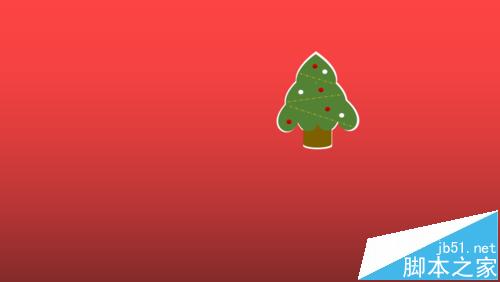ppt怎么制作圣诞树?使用ppt亲手制作圣诞贺卡的教程
发布时间:2016-12-23 来源:查字典编辑
摘要:圣诞节到了,用ppt制作一个圣诞树,做成贺卡寄给好朋友。ppt大家经常会用到,现在教大家一种用ppt简单制作圣诞树的方法。1、打开ppt,将...
圣诞节到了,用ppt制作一个圣诞树,做成贺卡寄给好朋友。ppt大家经常会用到,现在教大家一种用ppt简单制作圣诞树的方法。
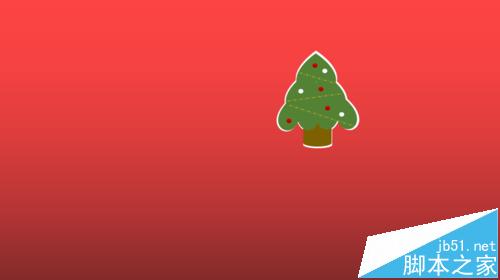
1、打开ppt,将背景设置为红色。
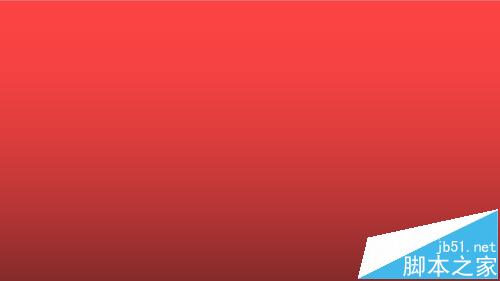
2、点击插入——形状——心形,插入的心形填充颜色为绿色,复制成6个。将6个心形折叠成圣诞树的树叶形状。
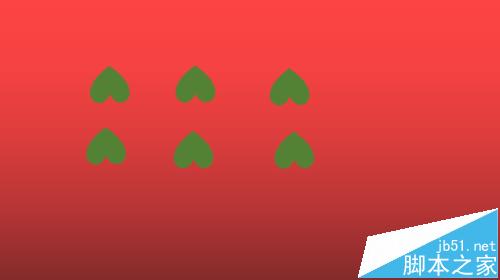
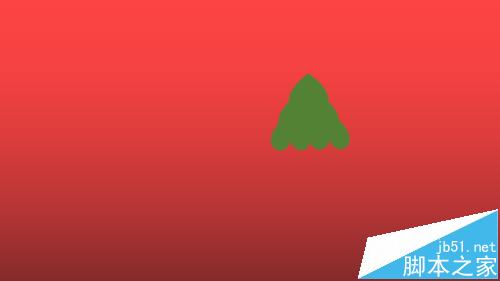
3、点击插入——形状——圆柱形,插入的圆柱形填充颜色为棕色,形成圣诞树的树干。

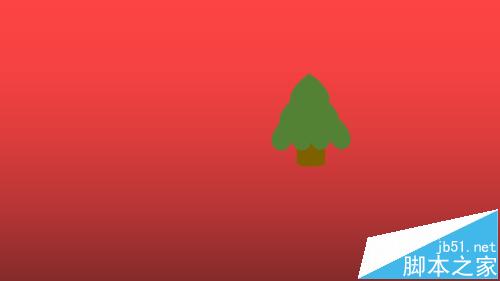
4、为圣诞树添置背景。将做好的圣诞树全部选定,进行组合。组合后复制一个圣诞树,将复制的圣诞树填充颜色改为白色。将白色圣诞树稍微拉大一点,放在绿色圣诞树的后面。
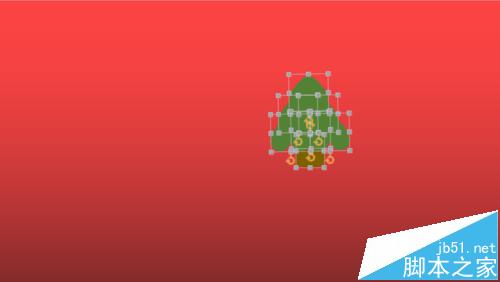
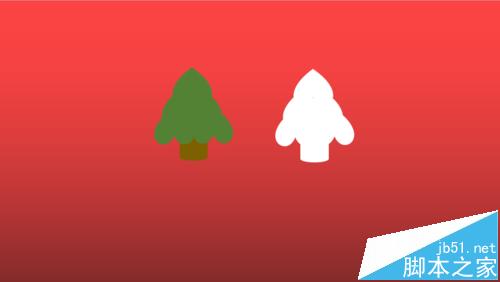
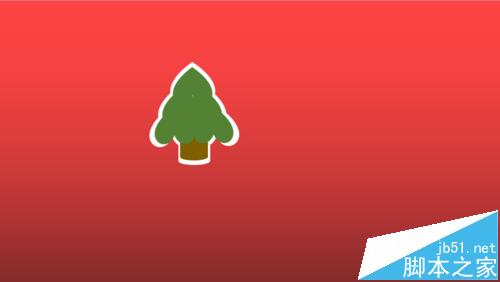
5、最后对圣诞树稍微装饰一下,漂亮的圣诞树就做成了,你学会了吗?